
Чому постійно збивається час і дата на комп'ютері, ноутбуці після виключення: що робити, як вирішити проблему?
Керівництво по усуненню проблеми зі збоєм дати і часу на комп'ютері.
Навігація
Деякі власники стаціонарних комп'ютерів і ноутбуків періодично можуть стикатися з проблемою, коли після перезавантаження ПК в операційній системі збивається час і дата. Така проблема може зустрічатися як на операційних системах Windows XP і Windows 7, так і на інших ОС.
Поява даної проблеми може бути пов'язано як з системної конфігурацією, так і з технічними неполадками. Однак не варто даремно піддаватися паніці і нести свій комп'ютер в ремонт. Вийти з цієї неприємної ситуації можливо своїми силами і в нашій статті Ви дізнаєтеся, як це зробити.

Чому постійно збивається час і дата на комп'ютері, ноутбуці після виключення: що робити, як вирішити проблему?
Отже, як вже було сказано раніше, проблема зі збоєм дати і часу на комп'ютері може бути пов'язана як з програмним збоєм налаштувань, так і з технічними несправностями. І якщо в першому випадку практично будь-який користувач зможе самостійно усунути проблему, то в другому - розібрати ПК і провести необхідні дії здатні далеко не всі. Але почнемо від простого до складного. Причини збою дати і часу можуть бути наступні:
Встановлено некоректний часовий пояс
Найбільш популярною причиною збою дати і часу є невідповідний Вам часовий пояс. При завантаженні операційної системи здійснюється синхронізація з сервером, в процесі якої збиваються годинник і календар. Щоб встановити правильний часовий пояс, Вам необхідно виконати наступні дії:
Крок 1.
- У нижньому правому куті клацніть по календарю правою кнопкою мишки і в розгорнулося списку виберіть рядок « Налаштування дати і часу».
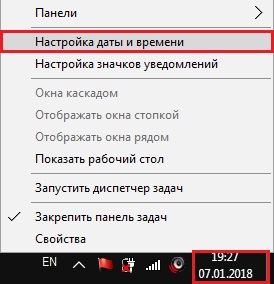
Зображення 2. Запуск налаштувань часового поясу.
крок 2.
- У розгорнулося віконці уважно подивіться на встановлений часовий пояс і якщо він виставлений не зовсім вірно, то клацніть лівою кнопкою мишки по кнопці « Змінити часовий пояс», Знайдіть потрібний Вам, клікніть по черзі по кнопках« застосувати»І« Ок».
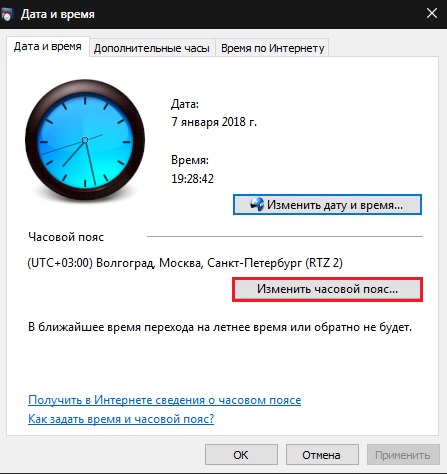
Зображення 3. Процес зміни часового поясу.
- Спробуйте перезавантажити комп'ютер і звірити годинник. Якщо проблема не зникла, то переходьте до наступного розділу статті.
Автоматичний перехід на зимовий / літній час
Як багато хто знає, в 2014 році в Російській Федерації в уряді скасували перехід на зимовий / літній час. Однак, якщо Ваша операційна система була встановлена \u200b\u200bдо 2014 року і не оновлювалася, то, швидше за все, у Вас активований такий автоматичний перехід. Найкращим вирішенням проблеми буде завантажити і встановити останній пакет оновлень для Вашої операційної системи, але, якщо Ви з яких-небудь причин не можете це зробити, то виконайте наступні дії:
Крок 1.
- Знову клацніть по календарю в правому нижньому кутку правою кнопкою мишки і із списку виберіть « Налаштування дати і часу».
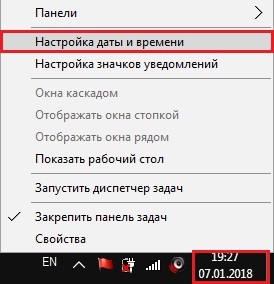
Зображення 4. Запуск налаштувань автоматичного переходу.
крок 2.
- У розгорнулося віконці клацніть по вкладці « Час по Інтернету», Потім клацніть по кнопці« змінити параметри»І в новому розгорнулося віконці зніміть маркер з рядка« Синхронізувати з сервером часу в Інтернеті».
- Далі клікніть по кнопках « застосувати»І« Ок»В обох вікнах.
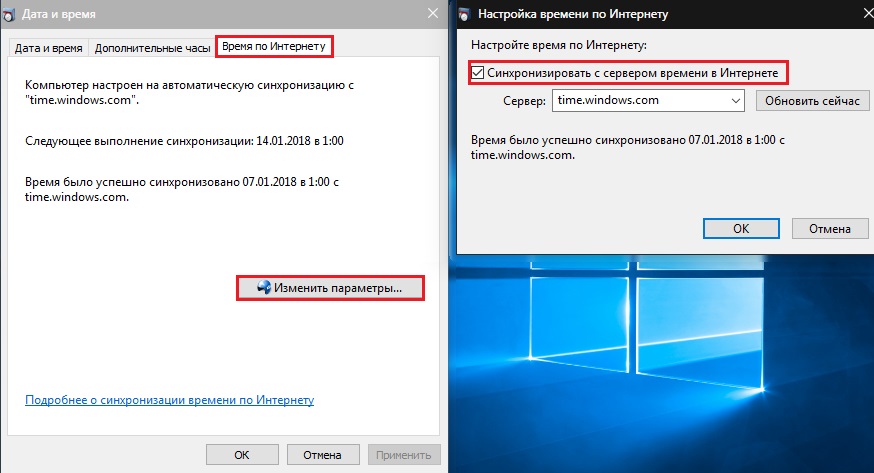
Зображення 5. Відключення автоматичного переходу.
крок 3.
- Тепер, все що Вам необхідно зробити - це перейти на вкладку « дата і час», Клацнути по кнопці« Змінити дату і час»І встановити потрібні Вам параметри.
- Далі слід перезавантажити комп'ютер і перевірити, чи зникла проблема.
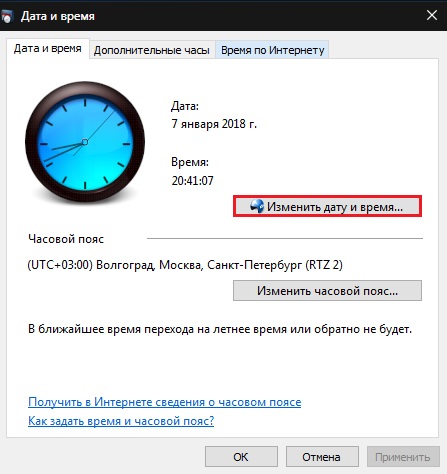
Зображення 6. Ручна установка годин і календаря.
Проникнення шкідливого ПО
- Ще однією причиною, по якій можуть збиватися дата і час, є зараження ПК вірусами. Шкідливе ПО в цілому порушує роботу операційної системи і збиває її налаштування, включаючи дату і час.
- Перевірте свій ПК декількома антивірусними програмами. Почати можна з безкоштовною утиліти Dr.Web CureIt, Яку можна завантажити з цим посиланням.
Сіла батарейка материнської плати
- Мало хто знає, що материнська плата, а саме її пам'ять, потребує окремого енергоживлення. У цій пам'яті зберігається конфігурація комп'ютера. У тому числі дата й час. Для живлення материнської плати використовується літієва батарейка-таблетка на 3 Вольта, яка з часом сам розрядиться.

Зображення 7. Батарейка для материнської плати.
- Замінити цю батарейку можна самостійно, розібравши корпус комп'ютера, вилучивши сіла батарейку і замінивши її новою. Однак, якщо Ви не розбираєтеся в комп'ютерній техніці, то настійно не рекомендується проводити цю процедуру самому. Особливо якщо Ви власник ноутбука. Віднесіть свій комп'ютер в сервіс або викличте фахівця додому, попередньо купивши потрібну батарейку.
